Vytvorenie a aktivácia pravidiel priradenia
Pravidlá priradenia automaticky smerujú nových potenciálnych zákazníkov, príležitosti a štatistiky k tým správnym predajcom alebo predajným tímom. Vytvorte pravidlo priradenia záznamy o štatistikách potenciálnych zákazníkov, príležitostí a predajcov definovaním podmienok, ako sú segment, predajcovia a distribúcia. Po aktivácii pravidla je každý záznam, ktorý spĺňa podmienky definované pre pravidlo, automaticky priradený predajcovi. Manažéri predaja strávia menej času a úsilia manuálnym zadávaním, potenciálni zákazníci, príležitosti a poznatky sa nedajú prehliadať a priradenia sú medzi vašimi predajcami vyvážené.
Pravidlo berie do úvahy iba záznamy, ktoré sú vytvorené alebo aktualizované po jeho aktivácii. Keď sa vytvorí záznam štatistiky potenciálneho zákazníka, príležitosti alebo predajcu, pravidlá priradenia sa aplikujú v poradí, v akom sú uvedené, začínajúc zhora. Ak záznam spĺňa podmienky definované pre pravidlo, toto pravidlo sa použije na záznam a nezohľadňujú sa žiadne nasledujúce pravidlá. V predvolenom nastavení sú pravidlá uvedené v poradí, v akom boli vytvorené, pričom posledné vytvorené je naspodku. Kedykoľvek však môžete zmeniť poradie pravidiel priradenia .
Pozrite si toto krátke video a dozviete sa viac o pravidlách priradenia v urýchľovač predaja:
Segmenty a pravidlá priradenia sú súčasťou funkcie pracovného priradenia. Pracovná úloha je k dispozícii vo verzii urýchľovač predaja 9.1.23074.10021 a postupne sa zavádza do rôznych regiónov. Získajte viac informácií o pracovnej úlohe.
Požiadavky na licenciu a rolu
| Typ požiadavky | Musíte mať |
|---|---|
| Licencia | Dynamics 365 Sales Premium, Dynamics 365 Sales Enterprise alebo Microsoft Relationship Sales |
| Roly zabezpečenia | Správca systému, manažér sekvencie alebo manažér predaja |
Požiadavky
Skôr než začnete vytvárať pravidlá priradenia, uistite sa, že ste identifikovali roly zabezpečenia , ktorým možno automaticky priraďovať záznamy.
Vytvorte pravidlo priradenia
Prihláste sa do aplikácie Centrum predaja Dynamics 365.
V ľavom dolnom rohu stránky vyberte Zmeniť oblasť>Nastavenia Sales Insights.
V časti urýchľovač predaja vyberte Pracovná úloha.
Vyberte a typ záznamu a potom vyberte Pridať pravidlo priradenia.

V sekcii 1, Názov pravidla, zadajte zmysluplný Názov pre pravidlo.
V sekcii 2, Vhodné typ záznamu pre toto pravidlo vyberte segment, na ktoré sa pravidlo vzťahuje.
Štandardne sa pravidlo spúšťa na všetkých záznamoch tohto typu. Ak vhodný segment neexistuje, vyberte + Nový segment a vytvorte ho.
Pridajte podmienky na filtrovanie záznamov
Môžete pridať až 10 podmienok vrátane podmienok v skupinách a súvisiacich entitách. Ak potrebujete viac, kontaktujte podporu spoločnosti Microsoft.
Vyberte + Pridať podmienky.
Vyberte + Pridať a potom použite nasledujúce možnosti na vytvorenie podmienok pravidla:
Pridať riadok: Pridajte podmienku. Vyberte atribút, operátor a hodnotu; napríklad VytvorilEqualsJohn Thomas.
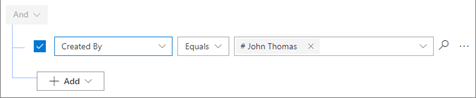
Pridať skupinu: Pridajte skupinu podmienok na filtrovanie záznamov pomocou viacerých atribútov, ktoré sú kombinované pomocou A alebo Alebo. Ak vyberiete A, záznamy musia spĺňať všetky podmienky v skupine. Ak vyberiete Alebo, záznamy môžu spĺňať akúkoľvek podmienku v skupine.
Pridať súvisiacu entitu: Pridajte podmienku, ktorá je založená na atribútoch súvisiacich tabuliek. Vyberte atribút v zozname Súvisiaca entita , potom vyberte Obsahuje údaje alebo Má neobsahujú údaje a potom definujte podmienku.
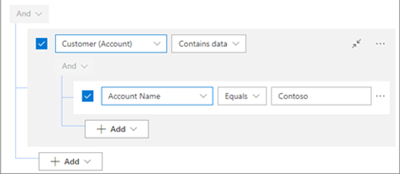
Ak chcete určiť časový limit na priradenie predajcu k záznamom, na ktoré sa pravidlo vzťahuje, vyberte Zvážiť typ záznamu vytvorené v poslednom. Vyberte počet hodín, počas ktorých pravidlo zohľadní vytvorené záznamy na priradenie.
Ak nie je k dispozícii žiadny predajca, ktorý by záznam prevzal, záznam je označený ako oneskorený. dôvod stavu je nastavené na Predajca, ktorý nie je priradený ako záznam, je starší ako nastavený časový rámec.
Vyberte predajcov alebo tím predajcov, ktorých chcete priradiť
V časti 3, Priraďte tieto typ záznamu predajcom alebo tímu, vyberte jednu z nasledujúcich možností v zoznam:
Akýkoľvek predajca: Priraďte záznamy každému predajcovi, ktorý je dostupný a má kapacitu.
Predajcovia so zodpovedajúcimi atribútmi: Priraďte záznamy predajcom, ktorí spĺňajú vami nastavené podmienky, buď pomocou informácií o nich v Dynamics 365, alebo atribútov predajcu, ktoré definujete pre pravidlá prideľovania.
Ak chcete napríklad priradiť záznamy predajcom so sídlom v Seattli, vyberte Použiť existujúce polia zo záznamov predajcu v Dynamics 365 a potom vyberte + Pridať>Pridať riadok. Zadajte podmienku ako Mesto (atribút) Rovná sa (podmienka) Seattle (hodnota).
Môžete mať až päť podmienok. Ako podmienku súvisiacej entity možno definovať iba jeden riadok. Ak potrebujete viac, kontaktujte podporu spoločnosti Microsoft.
Konkrétni predajcovia: Priraďte záznamy predajcom, ktorých vyberiete. Predajcovia musia mať rola zabezpečenia, ktorý im udeľuje oprávnenia na pridelenie pravidla.
Tímy so zodpovedajúcimi atribútmi: Priraďte záznamy tímom, ktoré spĺňajú podmienky definované v nástroji na tvorbu podmienok. Môžete mať maximálne päť podmienok a iba jeden riadok môže byť definovaný pod podmienkou súvisiacej entity. Odporúčania na pridávanie podmienok do pravidiel priradenia..
Konkrétne tímy: Priraďte záznamy tímu predaja, ktorý vyberiete. Záznamy si môže vyzdvihnúť ktorýkoľvek člen tímu. Tímy musia byť definované vo vašej organizácii a musia mať rola zabezpečenia, ktorý im udeľuje povolenia na priradenie podľa pravidla.
Fronty so zodpovedajúcimi atribútmi: Priraďte záznamy do frontov, ktoré spĺňajú podmienky definované v nástroji na tvorbu podmienok. Môžete mať maximálne päť podmienok a iba jeden riadok môže byť definovaný pod podmienkou súvisiacej entity. Odporúčania na pridávanie podmienok do pravidiel priradenia..
Špecifický front: Priraďte záznamy do konkrétneho frontu, ktorý vyberiete. Záznam si môže vyzdvihnúť ktorýkoľvek člen v rade. Front musí byť povolený a definovaný vo vašej organizácii. Prečítajte si viac o tom, ako povoliť rad pre entitu.
Vyberte spôsob distribúcie záznamov
Ak záznamy priradíte tímu predaja, táto sekcia sa nezobrazí, pretože pravidlo ich nerozdeľuje jednotlivým predajcom. Namiesto toho členovia tímu efektívne distribuujú záznamy medzi sebou.
Poznámka
Sekcia Distribúcia typ záznamu podľa je dostupná len pre úlohy súvisiace s predajcom.
V časti 4, Distribúcia typ záznamu podľa vyberte, ako má pravidlo distribuovať záznamy vašim predajcom. Ďalšie informácie o distribúcii záznamov nájdete v pravidlách priradenia.
- Round robin: Záznamy sa postupne rovnomerne distribuujú predajcom, ktorí sú kvalifikovaní na ich získanie na základe podmienok pravidlo priradenia.
- Vyvažovanie záťaže: Potenciálni zákazníci sú distribuovaní predajcom na základe ich pracovnej záťaže, takže všetci predajcovia sú rovnako zaneprázdnení.
(Voliteľné) Ak chcete zvážiť pracovný plán predajcu pri priraďovaní záznamov, vyberte Priradiť, ak je predajca dostupný v rámci.
Ak je nastavený časový limit, pravidlo overí všetkých dostupných predajcov v tomto časovom rámci, aby priradili záznam. Ak nie sú k dispozícii žiadni predajcovia, záznam sa nastaví ako nepriradený.
Pravidlo najprv zohľadňuje predajcov, ktorí sú k dispozícii na prácu na záznamoch. Ak predajcovia nenastavia svoju dostupnosť práce, pravidlo ich považuje za vždy dostupných.
Ak nie je k dispozícii žiadny predajca – možno z dôvodu dňa voľna alebo času mimo pracovného času – pravidlo berie do úvahy predajcov, ktorí budú k dispozícii v rámci počtu hodín, ktoré ste vybrali v krok 2.
Ak v danom čase nie je k dispozícii žiadny predajca, záznam nepriradený a označený po splatnosti.
(Voliteľné) Ak chcete zvážiť pracovnú záťaž predajcu, vyberte Priradiť typ záznamu na základe kapacita predajcu.
Vyberte Uložiť pre vytvorenie a aktiváciu pravidla.
Pravidlá priradenia sa spúšťajú v poradí, v akom sú uvedené. V predvolenom nastavení sú uvedené vo vzostupnom poradí podľa dátumu vytvorenia, pričom najnovšie pravidlo je naspodku.
Odporúčania na pridávanie podmienok do pravidiel priraďovania
Obmedzujeme počet podmienok, ktoré môžete pridať do svojich pravidiel priradenia, aby sme pomohli pravidlám fungovať rýchlejšie a efektívnejšie. Tu je niekoľko návrhov, keď potrebujete viac podmienok, než dovoľuje limit.
Dynamické atribúty v nástroji na vytváranie podmienok: Pri vytváraní podmienok v nástroji na vytváranie podmienok môžete použiť dynamické atribúty na minimalizáciu počtu podmienok požadovaných pre konkrétny atribút. Napríklad, ak chcete priradiť potenciálnych zákazníkov zo Spojených štátov predajcom z rovnakej krajiny a podobne pre Indiu, Japonsko a Brazíliu, musíte na to vytvoriť štyri samostatné podmienky. Pomocou dynamických atribútov to však môžete skonsolidovať do jednej podmienky takto: Krajina>Rovná sa>Vedúci.Krajina, kde, ak sa krajina potenciálneho zákazníka zhoduje s krajinou predajcu, bude automaticky priradená príslušnému predajcovi z tejto krajiny. Ďalšie informácie nájdete v časti Smerovanie potenciálnych zákazníkov pomocou pravidiel dynamického priraďovania
Rozdeľte podmienky medzi pravidlá priraďovania a segmenty. Presuňte niektoré podmienky do segment. Ak máte napríklad 15 podmienok v sekcii Vhodné typ záznamu pre toto pravidlo , presuňte päť z nich k pridruženému segment.
Vytvorte súhrnné atribúty : Použite súhrnné atribúty, aby ste sa vyhli problémom s výkonom pri pridávaní podmienok, ktoré zahŕňajú súvisiace tabuľky. Súhrnné atribúty sú vypočítané polia, ktoré agregujú hodnoty zo súvisiacich záznamov. Môžete napríklad vytvoriť súhrnný atribút, ktorý počíta počet kontaktov priradených k potenciálnemu zákazníkovi. Zistite, ako definovať atribúty súhrnu.
Vyhnite sa duplicitným podmienkam. Nezahŕňajte atribúty, ktoré sú už zahrnuté v segment. Napríklad, ak máte segment, ktorý má podmienku Mesto (atribút) Rovná sa (podmienka) Seattle (hodnota), nepoužívajte rovnaký atribút Mesto v pravidlo priradenia.
Používajte iba tvorca výrazov: Na definovanie alebo aktualizáciu pravidiel vždy používajte tvorca výrazov. Neaktualizujte ich prostredníctvom Dataverse, základnej dátovej platformy Dynamics 365. Môže to spôsobiť neočakávané správanie, ktoré ovplyvní záznamy súvisiace s pravidlami priradenia.
Nemôžete nájsť možnosti vo svojej aplikácii?
Existujú tri pravdepodobné príčiny:
- Nemáte potrebnú licenciu ani rolu. Pozrite si časť Požiadavky na licenciu a rolu v hornej časti tejto stránky.
- Váš správca túto funkciu nezapol.
- Vaša organizácia používa vlastnú aplikáciu. Presné kroky vám poskytne správca. Kroky opísané v tomto článku sú špecifické pre vopred pripravené Centrum predaja a aplikácie Sales Professional.